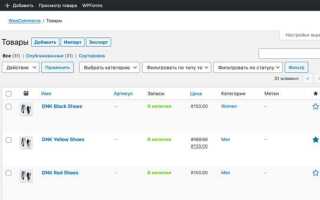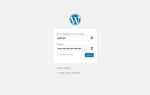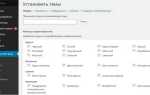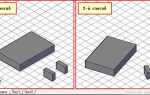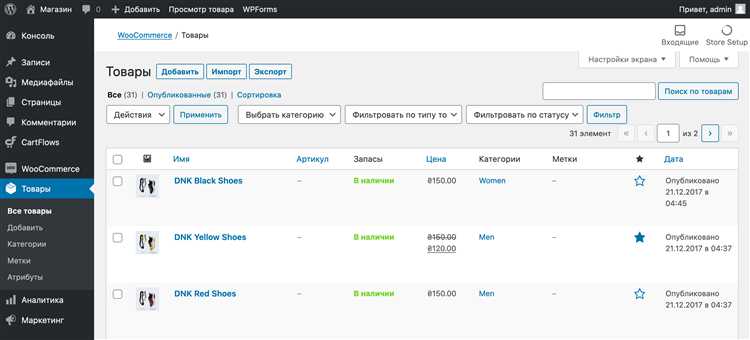
Создание каталога товаров на WordPress – это процесс, который требует внимательного подхода к выбору плагинов и правильно настроенной структуры сайта. Для этого не обязательно быть опытным разработчиком: достаточно следовать ряду четких рекомендаций. Основная цель – предоставить пользователю удобный интерфейс для поиска и покупки товаров, который будет соответствовать потребностям вашего бизнеса.
Первый шаг к созданию каталога – выбор подходящей платформы. WordPress сам по себе является отличным инструментом для разработки интернет-магазинов. Для этого вам нужно использовать плагин WooCommerce, который обеспечивает полный функционал для работы с каталогами товаров. Он интегрируется с различными платежными системами, поддерживает варианты продуктов и позволяет создавать фильтры для поиска товаров по различным критериям.
После установки WooCommerce, важно настроить категории товаров и атрибуты, которые помогут пользователям быстро ориентироваться на сайте. Для этого стоит создать четкую и логичную структуру категорий. Например, если ваш магазин продает электронику, можно разделить товары на категории «Смартфоны», «Ноутбуки», «Аксессуары». Для каждого товара необходимо настроить параметры, такие как бренд, цвет, размер и цена. Это поможет улучшить фильтрацию и сделает поиск товаров более точным.
Следующий этап – добавление товаров. Для этого необходимо указать название, описание, изображение и цену каждого товара. Обратите внимание на формат описания: оно должно быть информативным и содержать ключевые характеристики, которые могут заинтересовать покупателя. Также важно добавлять качественные изображения, которые дадут пользователю полное представление о товаре.
Не забудьте про настройку фильтров и сортировки товаров. Плагины типа Product Filter for WooCommerce или YITH WooCommerce Ajax Product Filter помогут вам создать гибкие фильтры по различным параметрам: цене, бренду, популярности и т.д. Это улучшит пользовательский опыт и повысит конверсию на сайте.
Когда каталог готов, стоит обратить внимание на мобильную версию сайта. Все больше пользователей совершают покупки с мобильных устройств, и если ваш каталог не адаптирован под разные экраны, это может стать причиной потери клиентов. Подберите тему, которая поддерживает мобильную версию, или используйте плагины для адаптивности.
Выбор подходящего плагина для создания каталога товаров
Одним из самых распространенных плагинов является WooCommerce. Этот инструмент идеально подходит для создания полноценных интернет-магазинов. Он позволяет не только создать каталог товаров, но и управлять продажами, настройками доставки, налогами и множеством других аспектов. WooCommerce отличается высокой гибкостью, поддерживает различные платёжные системы и предлагает большой выбор расширений для персонализации каталога.
Если вам нужен более легковесный плагин, подходящий для отображения товаров без сложных настроек, стоит обратить внимание на плагин Easy Digital Downloads. Он ориентирован на продажу цифровых товаров, но подходит и для создания простых каталогов. В отличие от WooCommerce, он проще в настройке и управлении, что делает его хорошим выбором для малых проектов.
Для сайтов с большими каталогами товаров и высоким трафиком полезен плагин WP Product Catalog. Он оптимизирован для быстрой работы и минимизирует нагрузку на сервер. WP Product Catalog позволяет удобно сортировать товары по категориям, фильтровать их и предоставлять пользователю несколько вариантов отображения. Такой плагин особенно подойдёт для бизнесов, где важна простота и скорость работы каталога.
Если ваша цель – создать каталог с расширенной функциональностью, например, с возможностью добавления отзывов и рейтингов, в таком случае стоит обратить внимание на плагин Product Catalog for WooCommerce. Этот плагин расширяет стандартные возможности WooCommerce, добавляя удобные функции сортировки и фильтрации, а также улучшает взаимодействие с пользователем, что важно для интернет-магазинов с большим ассортиментом.
Не забудьте также про плагин FacetWP. Он идеально подходит для создания каталога товаров с расширенной системой фильтров. FacetWP интегрируется с другими плагинами WooCommerce и позволяет создавать удобные интерфейсы для поиска товаров по различным параметрам, таким как цвет, размер, цена и другие атрибуты. Это решение будет полезно, если ваш каталог содержит тысячи товаров, и важно, чтобы пользователь мог быстро находить нужные товары по заданным критериям.
В конечном счете, выбор плагина зависит от ваших целей и задач. Если вам важна простота и скорость внедрения – используйте легкие решения вроде WP Product Catalog. Для более сложных проектов, где требуется высокая функциональность, идеально подойдут WooCommerce или его расширения, такие как Product Catalog for WooCommerce и FacetWP.
Настройка WooCommerce для добавления товаров в каталог
Для того чтобы добавить товары в каталог на WordPress, необходимо правильно настроить плагин WooCommerce. В первую очередь, убедитесь, что WooCommerce установлен и активирован. После этого переходите к настройке ключевых параметров, которые обеспечат удобное управление товарами.
1. В разделе «WooCommerce» в административной панели выберите «Настройки». Здесь вам нужно будет указать базовые параметры магазина, такие как валюта, единицы измерения, и настройки налогов. Убедитесь, что настройки соответствуют требованиям вашего бизнеса, чтобы избежать лишних корректировок в будущем.
2. Вкладка «Продукты» в настройках WooCommerce содержит важные параметры, такие как видимость товаров в каталоге и категории. Включите опцию «Включить каталог», чтобы товары отображались в магазине, а также выберите, отображать ли товары только в виде списка или с возможностью фильтрации. Это улучшит восприятие каталога покупателями.
3. Настройка категорий продуктов позволяет структурировать каталог. Создайте основные категории товаров, например, «Одежда», «Техника», и добавьте подкатегории для детальной фильтрации. Важно, чтобы категории были логичны и соответствовали ассортименту, иначе пользователи будут испытывать трудности при поиске.
4. Когда все базовые настройки завершены, можно перейти к добавлению товаров. Для этого в разделе «Продукты» выберите «Добавить новый». Здесь укажите название товара, описание, цену и изображения. Используйте качественные фотографии и правильно заполните мета-данные, чтобы повысить конверсию.
5. Включите опцию «Инвентаризация», чтобы отслеживать остатки товара. Это особенно важно для товаров с ограниченным количеством, так как помогает управлять запасами и предотвращать ошибки в процессе продажи. Укажите SKU (идентификатор товара) для быстрого поиска и управления.
6. Для каждого товара можно настроить различные атрибуты, такие как размер, цвет или материал. Эти атрибуты помогут пользователям точно выбрать нужный товар. Создавайте глобальные атрибуты в настройках WooCommerce и применяйте их к соответствующим товарам, что ускорит добавление новых позиций в каталог.
7. Для улучшения SEO настроек на странице товара используйте правильные ключевые слова в названиях, описаниях и метатегах. Плагин Yoast SEO или аналогичный поможет вам оптимизировать страницы для поисковых систем.
Настройка WooCommerce для добавления товаров требует внимательности к деталям. После завершения всех шагов важно протестировать процесс оформления заказа, чтобы убедиться, что каталог работает корректно и покупатели могут легко найти и приобрести товары.
Как настроить категории и фильтры для товаров
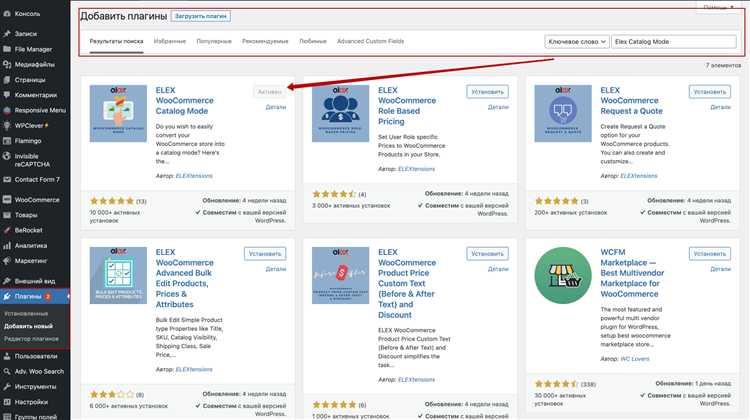
Для удобства пользователей важно правильно настроить категории и фильтры товаров. Это поможет покупателям быстро находить нужные товары и улучшит навигацию по сайту. В WordPress для этого можно использовать стандартные возможности платформы и плагины.
Настройка категорий товаров начинается с создания самих категорий. Для этого перейдите в раздел Продукты -> Категории. Здесь можно добавить новые категории, задать для них родительские категории и описания. Структура категорий должна быть логичной и соответствовать ассортименту товаров. Например, если вы продаете одежду, то разделение на категории типа «Мужская одежда», «Женская одежда», «Обувь» и так далее будет удобным для пользователей.
При добавлении категории стоит обратить внимание на слаг – это URL-адрес категории. Он должен быть коротким и понятным. Используйте только латиницу и избегайте пробелов (используйте дефисы). Так будет проще для поисковых систем индексировать ваши страницы.
Для товаров можно назначать несколько категорий. Однако важно не перегружать товар категориями, чтобы избежать путаницы. Используйте категории с умом, а также позаботьтесь, чтобы каждая категория содержала достаточно товаров.
Настройка фильтров товаров помогает пользователям сузить поиск и быстро найти товары по нужным характеристикам. Для этого можно использовать плагин WooCommerce Product Filters или аналогичные решения. Плагин позволяет создавать фильтры по таким параметрам, как цена, цвет, размер, рейтинг и другие атрибуты.
Для настройки фильтров зайдите в раздел WooCommerce -> Настройки -> Продукты -> Атрибуты. Здесь можно создать новые атрибуты, такие как «Цвет», «Материал», «Размер» и привязать их к товарам. При добавлении атрибута задайте значения, которые будут доступны для фильтрации. Например, для атрибута «Цвет» можно добавить такие варианты, как «Черный», «Белый», «Красный» и так далее.
После создания атрибутов и их привязки к товарам, в настройках плагина фильтра можно указать, какие атрибуты будут доступны пользователю для фильтрации товаров. Также обратите внимание на отображение фильтров на страницах, чтобы они не занимали слишком много места, но при этом были удобными для использования.
Рекомендуется использовать несколько типов фильтров одновременно, чтобы покупатель мог быстро отсортировать товары по разным параметрам. Но важно не перегружать интерфейс, чтобы сохранить удобство использования сайта.
Кроме того, стоит учитывать, что фильтры должны быть понятными и интуитивно доступными. Поэтому при разработке фильтров продумывайте, какие характеристики действительно важны для вашего ассортимента и какие из них наиболее актуальны для целевой аудитории.
Подключение методов оплаты и доставки в каталог
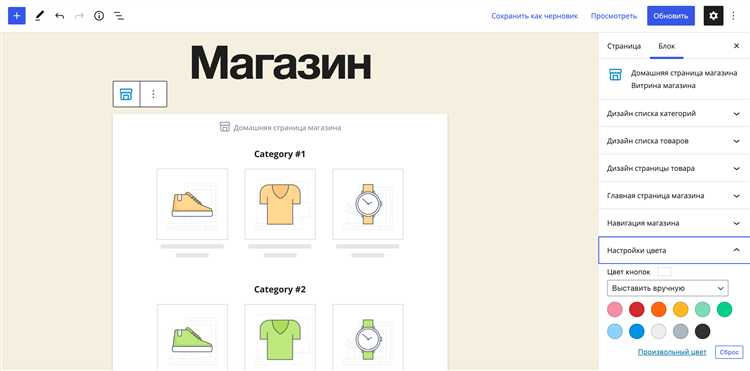
После создания каталога товаров на WordPress, следующий шаг – интеграция методов оплаты и доставки. Эти параметры играют ключевую роль в успешной работе интернет-магазина и должны быть настроены с учетом потребностей ваших клиентов.
Методы оплаты должны быть простыми и удобными для пользователей. Для этого стоит использовать популярные и проверенные плагины. Самыми распространенными являются:
- WooCommerce Payments – встроенное решение для обработки платежей на платформе WooCommerce, которое поддерживает карты Visa, MasterCard, а также Apple Pay и Google Pay.
- PayPal – один из самых популярных и безопасных способов оплаты, легко интегрируется через плагин.
- Яндекс.Касса – популярная система в России, поддерживающая различные способы оплаты, включая карты, электронные кошельки и банковские переводы.
Для подключения метода оплаты достаточно установить и активировать плагин, затем настроить его через панель управления WooCommerce. Например, для PayPal нужно ввести свой API-ключ в соответствующее поле, а для Яндекс.Кассы – подключить учетную запись через настройки.
Методы доставки должны учитывать географию ваших клиентов и типы товаров. Рекомендуется настроить несколько вариантов, чтобы предоставить покупателю выбор. Наиболее популярные решения для доставки:
- Доставка по фиксированным тарифам – простая настройка, при которой вы задаете стоимость доставки в зависимости от региона или веса товара.
- Интеграция с курьерскими службами – для автоматического расчета стоимости доставки можно подключить плагины, такие как WooCommerce Shipping или Parcel Delivery, которые работают с крупными компаниями: СДЭК, Почта России, DHL и другими.
- Самовывоз – метод доставки, который можно настроить, если у вас есть физический магазин или пункты выдачи.
Важным моментом является возможность интеграции с платформами для отслеживания посылок. Например, подключение плагина WooCommerce Shipment Tracking позволит клиентам отслеживать статус доставки, что повысит доверие и удовлетворенность покупателя.
Не забудьте про условия бесплатной доставки, которые можно настроить в зависимости от суммы заказа или определенных акций. Это стимулирует покупателей делать более крупные покупки.
Завершающим этапом является тестирование интегрированных методов. Проверьте, что процесс оформления заказа проходит без ошибок и все параметры оплаты и доставки корректно отображаются на всех устройствах.
Оптимизация изображений товаров для быстрого загрузки страниц
Оптимизация изображений – ключевая задача для улучшения производительности сайта с каталогом товаров. Медленно загружающиеся изображения могут значительно замедлить работу страницы, что приводит к снижению конверсии и ухудшению пользовательского опыта.
Для эффективной оптимизации изображений важно соблюдать следующие рекомендации:
- Выбор правильного формата: Используйте форматы JPEG для фотографий и сложных изображений с большим количеством цветов. Для графиков, логотипов и изображений с прозрачностью выбирайте PNG. В случае простых иконок или изображений с малым количеством цветов используйте формат WebP, который предлагает отличное сжатие без потери качества.
- Сжатие изображений: Используйте инструменты для сжатия изображений без потери качества. Программы как TinyPNG или ImageOptim позволяют существенно уменьшить размер файлов, сохраняя приемлемое качество. Рекомендуется уменьшать размер изображений как минимум на 50% без видимой потери качества.
- Правильные размеры изображений: Подберите размер изображения под его отображение на странице. Изображения, загружаемые с большими размерами, чем те, которые отображаются в каталоге, занимают лишнее место. Не стоит загружать изображения в размере, превышающем максимальную ширину контейнера на странице.
- Использование адаптивных изображений: Для мобильных устройств загрузка больших изображений нецелесообразна. Внедрение атрибута
srcsetпозволяет браузеру автоматически подбирать оптимальную версию изображения в зависимости от размера экрана. - Lazy loading: Включите ленивая загрузка изображений с помощью атрибута
loading="lazy". Это позволит загружать изображения только тогда, когда они становятся видимыми для пользователя, сокращая начальное время загрузки страницы. - Кэширование изображений: Настройте кэширование на сервере, чтобы изображения не загружались повторно при каждом посещении страницы. Используйте заголовки HTTP, такие как
Cache-Control, для долговременного хранения изображений в кэше браузера пользователя. - Удаление метаданных: Фотографии часто содержат метаданные (EXIF, IPTC), которые могут увеличивать размер файла. Эти данные можно удалить с помощью инструментов типа ImageOptim или JPEG-Optimiser, чтобы уменьшить общий размер изображения.
- Использование CDN: Размещение изображений на сети доставки контента (CDN) позволяет ускорить их загрузку за счет географической близости серверов к пользователю. Это снижает время ожидания и нагрузку на основной сервер.
Правильная оптимизация изображений не только ускоряет работу страницы, но и повышает SEO-позиции, поскольку поисковые системы ценят быстрые сайты. Эти простые, но эффективные методы помогут вам сделать каталог товаров на WordPress максимально быстрым и удобным для пользователей.
Как добавить систему отзывов и оценок товаров в каталог
Добавление системы отзывов и оценок на сайт с каталогом товаров – важный шаг для повышения доверия клиентов. Это позволяет покупателям делиться опытом и помогать другим в выборе товаров. Для реализации этой функции на WordPress существует несколько простых способов.
Для добавления системы отзывов и оценок используйте следующие методы:
- Использование стандартных функций WordPress: WordPress поддерживает систему отзывов и оценок по умолчанию. Для этого необходимо убедиться, что опция отзывов включена в настройках каждого товара. Для этого:
- Перейдите в раздел «Настройки» → «Обсуждения».
- Активируйте опцию «Разрешить отзывы» на страницах товаров.
- Убедитесь, что включены поля для оценок.
- Использование плагинов: Для расширенных функций рекомендуется установить плагины. Например, WooCommerce предоставляет встроенную возможность добавлять отзывы и оценки. Также можно использовать дополнительные плагины, такие как:
- Customer Reviews for WooCommerce – позволяет собирать отзывы и показывать их на страницах товара, добавлять изображения в отзывы.
- WP Product Review – добавляет возможность ставить оценки с помощью звездочек, а также включает встроенные шаблоны отзывов.
- YITH WooCommerce Advanced Reviews – расширяет функциональность отзывов, добавляя возможность оценки по нескольким критериям.
- Настройка системы уведомлений: Для увеличения числа отзывов настройте уведомления для пользователей, предлагая им оставить отзыв после покупки товара. Плагины, такие как WooCommerce Follow-ups, могут автоматически отправлять напоминания покупателям.
- Использование расширенной фильтрации отзывов: Важно, чтобы пользователи могли легко находить полезные отзывы. Плагины могут добавить сортировку отзывов по оценкам, дате или полезности.
- Модерация и управление отзывами: Чтобы избежать негативных последствий от фальшивых отзывов, настройте систему модерации. Вы можете вручную одобрять или отклонять оставленные отзывы, контролируя их качество.
После настройки системы отзывов и оценок убедитесь, что они видны на страницах товаров, а также отображаются в результатах поиска. Это повысит доверие к вашему каталогу и поможет увеличить конверсии.
Интеграция с системами аналитики для отслеживания продаж

Google Analytics предоставляет детализированную информацию о трафике, источниках посещений и конверсии. Чтобы интегрировать Google Analytics с WooCommerce (популярным плагином для создания интернет-магазинов на WordPress), можно использовать расширение WooCommerce Google Analytics Integration. Это расширение автоматически передает данные о транзакциях, что позволяет отслеживать покупательскую активность и эффективность рекламных кампаний. Важно настроить Enhanced Ecommerce в Google Analytics для более точного отслеживания этапов покупательской воронки.
Яндекс.Метрика также позволяет получать точную информацию о продажах, а также о поведении пользователей на сайте. Интеграция с WooCommerce осуществляется с помощью плагина, который добавляет код отслеживания на страницы вашего сайта. Для полноты картины необходимо настроить цели и события, такие как добавление товаров в корзину, переход к оформлению заказа и завершение покупки. Яндекс.Метрика позволяет также анализировать карты кликов и тепловые карты, что помогает лучше понять, какие элементы сайта требуют доработки.
Facebook Pixel необходим для анализа эффективности рекламных кампаний в социальных сетях. После установки пикселя на сайте, вы сможете отслеживать поведение пользователей, пришедших с рекламы, и на основе этих данных оптимизировать таргетинг. Для интеграции с WooCommerce также существует плагин, который автоматически передает события покупок, добавления товаров в корзину и завершения оформления заказа. В результате вы получаете точную информацию о ROI (возврат на инвестиции) от рекламных кампаний в Facebook и Instagram.
Google Tag Manager упрощает процесс управления тегами и позволяет легко добавлять, изменять или удалять теги аналитики без необходимости редактировать код сайта. С помощью GTM можно интегрировать множество аналитических инструментов, включая Google Analytics, Facebook Pixel и другие, с минимальными техническими знаниями. Для WooCommerce существует несколько плагинов, которые упрощают интеграцию, предоставляя удобный интерфейс для настройки всех необходимых тегов.
Для достижения максимальной точности в отслеживании продаж, необходимо учитывать несколько факторов: настройку целей и событий, проверку корректности установки кодов отслеживания, а также использование нескольких аналитических систем для пересечения данных. Такой подход обеспечит надежную картину эффективности бизнеса и поможет принимать обоснованные решения на основе точных данных.
Как улучшить UX/UI каталога для удобства пользователей
Чтобы создать удобный каталог товаров на WordPress, важно фокусироваться на простоте навигации и визуальной привлекательности. Для этого стоит обратить внимание на несколько ключевых аспектов UX/UI.
1. Интуитивно понятная навигация
Каталог должен быть организован так, чтобы пользователи могли быстро найти нужный товар. Важно использовать категорийный фильтр, который позволяет сортировать товары по типу, цене, бренду и другим параметрам. Такой фильтр должен быть видимым и доступным на каждой странице каталога, чтобы избежать лишних кликов.
2. Минимализм в дизайне
Используйте чистый и простый дизайн, избегая перегруженности страницы. Читабельность и правильное распределение контента создадут комфортное восприятие. Простые шрифты, крупные изображения и достаточные отступы помогут пользователям сосредоточиться на товаре, а не на элементах интерфейса.
3. Быстрая загрузка страниц
Медленно загружающиеся страницы – это частая причина отказа от покупки. Оптимизируйте изображения и минимизируйте использование тяжелых скриптов, чтобы ускорить работу каталога. Также стоит воспользоваться кешированием данных и серверными оптимизациями.
4. Функция «умного поиска»
Интегрируйте поисковую строку, которая будет показывать предложения по мере ввода. Это сократит время на поиски и снизит количество ошибок в запросах. Поиск должен учитывать синонимы, опечатки и фильтры, чтобы точно находить нужный товар.
5. Адаптивность для мобильных устройств
Сайт должен корректно отображаться на мобильных устройствах. Каталог должен быть полностью адаптирован для телефонов и планшетов, а элементы управления (фильтры, кнопки, карточки товаров) должны быть удобными для использования пальцем.
6. Визуальные элементы и качество изображений
Для каждого товара должны быть представлены качественные изображения, которые можно увеличивать для детального просмотра. Избегайте использования малых или размазанных фото, так как это ухудшает восприятие товара. Также используйте изображения товаров с разных ракурсов и в контексте (например, на модели или в интерьере).
7. Удобная система сортировки
Система сортировки должна позволять пользователю выбрать, как он хочет отсортировать товары: по цене, по популярности, по новизне и т.д. Важно, чтобы сортировка происходила без перезагрузки страницы, что ускоряет процесс поиска нужного товара.
8. Четкие и доступные фильтры
Фильтры должны быть простыми и понятными, их не должно быть слишком много, чтобы не усложнять выбор. Важно, чтобы пользователи могли легко сбросить выбранные параметры и вернуться к исходному состоянию каталога.
9. Легкость в процессе покупки
Процесс выбора товара и добавления его в корзину должен быть максимально быстрым и удобным. Убедитесь, что кнопка «Добавить в корзину» заметна и доступна, а в процессе оформления заказа минимизируется количество необходимых шагов.
10. Интерактивные элементы
Добавление функционала, такого как «сравнение товаров», «отзывы пользователей» и «рекомендации», увеличит вовлеченность. Рекомендуется включать эти функции в карточки товаров, чтобы пользователи могли принимать более обоснованные решения.
Вопрос-ответ:
Как создать каталог товаров на WordPress?
Для того чтобы создать каталог товаров на WordPress, сначала нужно установить и настроить плагин для интернет-магазина, например, WooCommerce. После его активации, в административной панели появится новый раздел для управления товарами. Для добавления товара нужно зайти в раздел «Продукты», выбрать «Добавить новый» и заполнить все необходимые данные — название, описание, цену, изображение и категории. Также можно настроить фильтры для товаров, чтобы покупатели могли удобнее искать нужные товары. В зависимости от темы WordPress, каталог товаров может выглядеть по-разному, но с помощью плагинов его можно кастомизировать под любые нужды.
Какие плагины можно использовать для создания каталога товаров?
Существует несколько популярных плагинов для создания каталогов товаров на WordPress. Одним из самых известных является WooCommerce. Этот плагин не только помогает создавать каталоги, но и дает возможность принимать заказы, управлять оплатой и доставкой. Также можно рассмотреть такие плагины как Easy Digital Downloads для продажи цифровых товаров или WP Product Catalog, который позволяет создать каталог без возможности оформления заказа. Каждый из этих плагинов имеет свои особенности, и выбор зависит от типа товаров и функционала, который вам нужен.
Можно ли создать каталог товаров без плагинов на WordPress?
Теоретически можно создать каталог товаров на WordPress и без использования плагинов, но для этого потребуется значительно больше времени и навыков в программировании. В таком случае, нужно будет использовать стандартные возможности WordPress, такие как создание постов и страниц для каждого товара, а также работу с пользовательскими полями для добавления описания, цены и других характеристик. Однако это решение имеет много ограничений, и, как правило, для удобства и функционала лучше воспользоваться готовыми плагинами, которые автоматически решают многие задачи.
Какие особенности нужно учитывать при создании каталога товаров на WordPress?
При создании каталога товаров на WordPress важно учитывать несколько факторов. Во-первых, нужно выбрать подходящую тему, которая будет поддерживать функционал интернет-магазина и иметь адаптивный дизайн для мобильных устройств. Во-вторых, важно правильно настроить категории товаров и фильтры, чтобы пользователи могли легко найти нужный товар. Также стоит позаботиться о настройках SEO, чтобы каталог товаров был видим в поисковых системах. Еще одним важным моментом является настройка безопасности сайта, чтобы личные данные клиентов были защищены. В зависимости от того, какой тип товаров вы продаете, вам также может понадобиться интеграция с платежными системами и службой доставки.